

|
|
|
|
|
win10充电充不进去怎么办?近期有很多用户都遇到过电脑充不进去电的情况。虽然Win11是最新的微软系统,但偶尔也会出现充电没反应的状况。遇到这种情况应该怎么做呢?下面小编就为大家介绍一下解决办法,希望可以有所帮助。 方法一: 1、有可能是系统更新导致电源驱动过期。 2、我们可以去自己的笔记本官网,下载并安装电源管理驱动来解决。 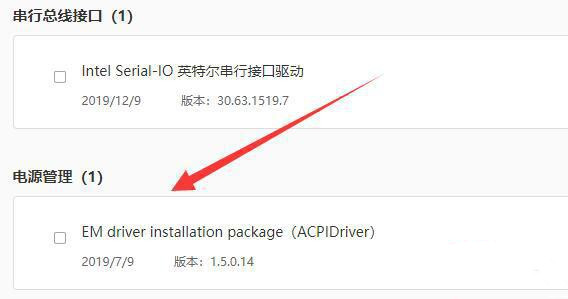 方法二: 1、我们还能打开控制面板。 2、打开后,进入硬件和声音。 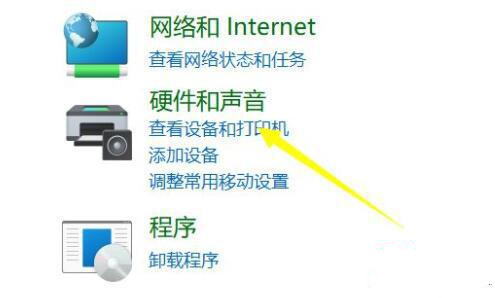 3、然后进入更改电池设置。 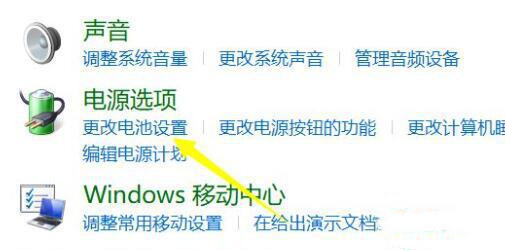 4、随后点击更改计划设置。 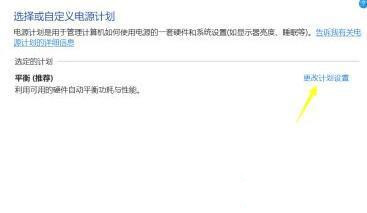 5、再选择更改高级电源设置。 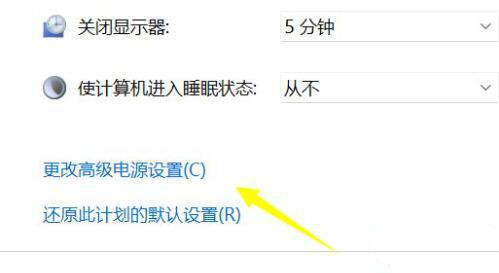 6、最后在其中修改电池电量水平低下的接通电源数值到90即可。  以上就是Win11电脑充不进去电怎么办?Win11电脑充不进去电的怎么办的全部内容,望能这篇Win11电脑充不进去电怎么办?Win11电脑充不进去电的怎么办可以帮助您解决问题,能够解决大家的实际问题是软件自学网一直努力的方向和目标。 |
|
|